Хотите узнать, как заблокировать IP-адрес на TP-LINK ARCHER C20 AC750? В этом учебнике мы собираемся отказать в доступе к IP-адресу на маршрутизаторе AC750.
• TP-LINK ARCHER C20 AC750 - Version 5.0
Список оборудования
Здесь вы можете найти список оборудования, используемого для создания этого учебника.
Эта ссылка будет также показать список программного обеспечения, используемого для создания этого учебника.
TPLINK - Похожий учебник:
На этой странице мы предлагаем быстрый доступ к списку учебников, связанных с TP-LINK AC750.
Archer C20 AC750 - Блокировка IP-адреса
Откройте браузер и введите IP-адрес беспроводного маршрутизатора.
В нашем примере в браузер был введен следующий URL::
• http://192.168.0.1
Веб-интерфейс AC750 должен быть представлен.
На экране входа введите пароль управления.

Доступ к расширенной вкладке в верхней части экрана.

Получите доступ к меню NETWORK и выберите опцию STATIC ROUTING.
Нажмите на кнопку Добавить и введите следующую конфигурацию.
• Сетевой пункт назначения - IP-адрес, который вы хотите заблокировать.
• Подсетьная маска - 255.255.255.255.
• Шлюз по умолчанию - Введите несуществующий IP-адрес.
• Интерфейс - LAN.
Нажмите на кнопку Сохранить.
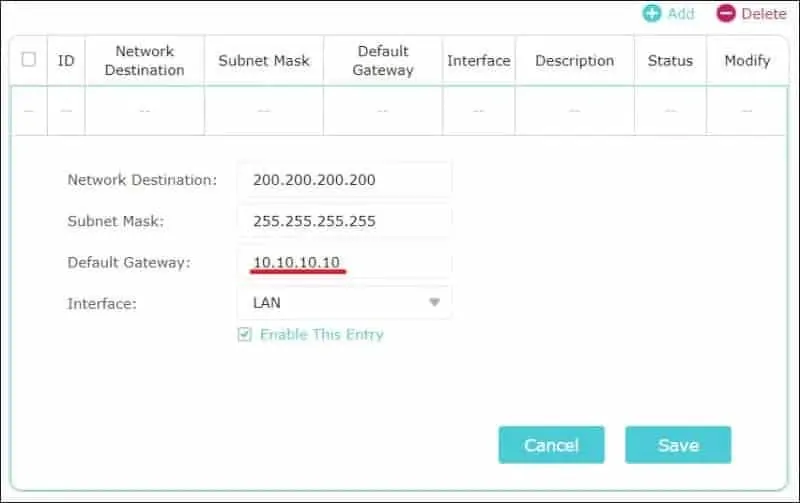
IP-адрес 10.10.10.10 не существует в нашей внутренней сети.
В нашем примере каждый пакет, отправленный на заблокированный IP-адрес, будет направлен на несуществующий шлюз.
Сетевые пакеты, маршрутивные к несуществующему шлюзу, будут потеряны.
Поздравляем, вы заблокировали IP-адрес на маршрутизаторе AC750.
